Cara Install VNCServer dan Gnome di Ubuntu 18.04 Server
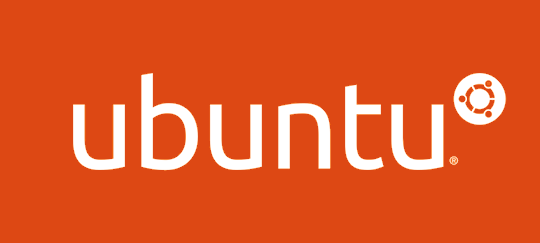
Pendahuluan
Kadang kita butuh mengubah server kita menjadi desktop untuk beberapa keperluan padahal kalau kita membeli sebuah VPS biasanya sistem operasi yang terinstall adalah Ubuntu versi server yang hanya ada akses CLI saja.
Pada tutorial kali ini kita akan mencoba menginstall Gnome dan VNCServer agar VPS kita mempunya tampilan dekstop
Upgrade sistem operasi
sudo apt-get update
sudo apt-get upgrade
Install Gnome
Agar Ubuntu server kita memiliki tampilan sebagaimana Ubuntu desktop, kita harus menginstall paket Gnome dan beberapa paket pendukungnya dengan perintah berikut berikut
sudo apt-get install ubuntu-desktop gnome-panel gnome-settings-daemon metacity nautilus gnome-terminal
Install VNC4Server
Ubuntu server kita sudah memiliki tampilan Gnome yang terinstall, selanjutnya kita install paket vncserver
sudo apt-get install vnc4server
Jalankan dan Matikan proses VNC4Server
vncserver :1
vncserver -kill :1
Edit VNC Config File
Setelah menjalankan vncserver dengan perintah di atas, maka vnc otomatis membuat sebuah file config, tapi kita perlu merubahnya.
File konfignya ada di .vnc/xstartup
nano .vnc/xstartup
Lalu samakan isinya seperti
#!/bin/sh
[ -x /etc/vnc/xstartup ] && exec /etc/vnc/xstartup
[ -r $HOME/.Xresources ] && xrdb $HOME/.Xresources
xsetroot -solid grey
vncconfig -iconic &
x-terminal-emulator -geometry 80x24+10+10 -ls -title "$VNCDESKTOP Desktop" &
x-window-manager &
gnome-panel &
gnome-settings-daemon &
metacity &
nautilus &
Tambahkan VNC ke crontab
Proses terakhir kita perlu menambahkan crontab agar setiap kita reboot server kita nanti akan otomatis menjalankan vncserver
Jalankan perintah
crontab -e
Lalu tambahkan baris di bawah ini
@reboot /usr/bin/vncserver :1
Sekarang coba reboot server kalian dan tunggu beberapa saat, kalian bisa menggunakan RealVNC ( Cara Install RealVNC ) sebagai VNC klien untuk menyambungkan ke Ubuntu Server kalian.
Selamat Mencoba!